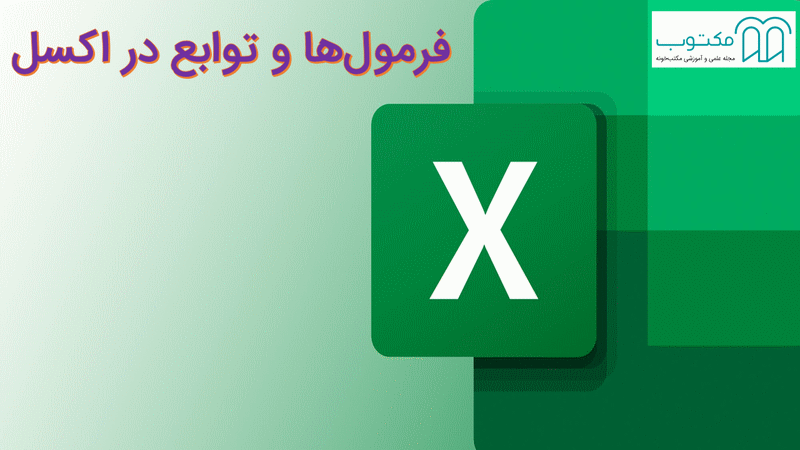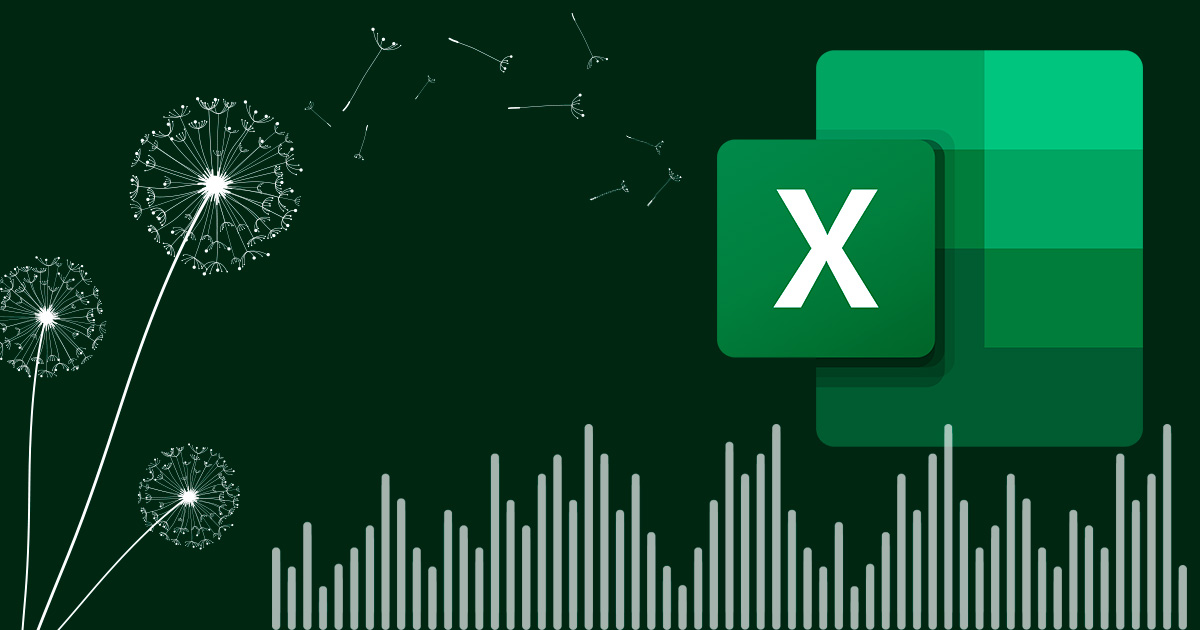امروزه تعداد کمی از افراد هستند که از سر و کله زدن با محاسبات ریاضی لذت میبرند. بنابراین همواره به دنبال راهحلی بودهاند تا کمتر با مسائل آن درگیر شوند. در همین جهت برای طراحی اکسل بسیار تلاش کردهاند. در اکسل امکاناتی فراهم شده است تا با آنها بتوان محاسبات ریاضی را به راحتی حل کرد. این امکان همان کارهای محاسباتی اکسل و کار با فرمول ها و توابع در اکسل یا همان Microsoft Excel است که شما را از شر انجام محاسبات دستی نجات میدهد. این کاربرد اکسل از سادهترین محاسبات تا پیچیده ترین مسائل ریاضی و مهندسی کنار شما خواهد بود. در ادامه سعی شده بیشتر فرمول ها و توابع در اکسل مورد بررسی قرار گیرند تا شما نیز آشنایی کاملی با این امکان پیدا کنید.
فرمول ها و توابع در اکسل
به مجموعهای از دستورالعمل های ریاضی، فرمولهای ریاضی گفته میشود و هنگامی که از آنها در آکسل استفاده شود به فرمول های اکسل شناخته میشوند. برای تشخیص فرمول ها در اکسل باید به نوار فرمول و یا خانههای اکسل توجه کنید که این معادلات مخصوص با علامت = آغاز شده و سپس به طور کامل در سلول مقصد وارد میگردند.
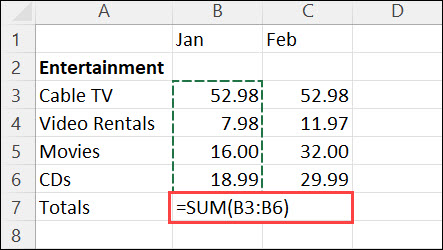
به طور کلی برای ایجاد یک فرمول اساسی در برنامه اکسل در ابتدای کار یک علامت مساوی در خانهای که نتیجه محاسبه در آن نوشته میشود، یعنی خانه اکسلی بنویسید. سپس سلولهایی که باید در این فرمول مورد استفاده قرار گیرد را انتخاب کرده تا فرمول در خانه مقصد به نمایش درآید.
پیشنهاد مطالعه: legend در اکسل چیست و چگونه میتوان از آن استفاده کرد؟
فرمول نویسی در اکسل به زبان ساده
برای شروع فرمول نویسی اکسل، بر روی یک سلول کلیک کنید و علامت مساوی را در آن تایپ نمایید. بعد از قرار دادن علامت مساوی، امکان تایپ موارد دیگری در همان سلول اکسل نیز وجود دارد. برای مثال ۲+۲= را به عنوان فرمول خود تایپ کنید و سپس enter را فشار دهید در نتیجه عدد ۴ را در اکسل مشاهده میکنید، در حالی که فرمول همچنان روی صفحه باقی خواهد ماند.
بهعلاوه اگر یک سلول را انتخاب کنید، امکان مشاهده فرمول آن سلول در نوار فرمول فراهم خواهد شد. این یک مثال ساده از فرمول نویسی در Microsoft Excel بود اما همیشه نیاز نیست که اعداد را تایپ کنید و می توانید سلولهای دیگری را ارجاع دهید. اکسل را میتوان شبکهای از سلولها معرفی کرد که آنها از سمت چپ به راست با ستونهایی شامل یک حرف اختصاصی نمایش داده میشوند و همچنین ردیفهایی که شماره گذاری شدهاند.
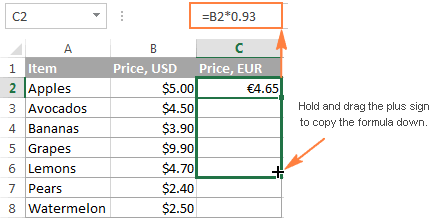
بنابراین هر سلول در اکسل محل تقاطع یک ردیف و یک ستون است. برای مثال تقاطع ستون B و ردیف ۴، B4 نامیده میشود. یکی از قابلیتهای فرمولهای اکسل این است که میتوان آنها را بر اساس مقادیر موجود در چندین سلول نوشت.. مثلا در دو سلول اعداد ساده ۱ و ۲ تایپ شدهاند. یعنی در سلولهای A2 و A3 قرار دارند. طبق چیزی که گفته شد فرمول را با یک مساوی شروع کنید. به این معنا که A2+A3= را در سلول خانه وارد کنید. خروجی تمام سلولها در اکسل یک عدد است و نمیتوان این انتظار را داشت که با نوشتن یک فرمول چند خروجی به دست آورد.
آموزش فرمول ها و توابع در اکسل – عملگرها
در آشنایی با فرمول ها و توابع در اکسل بهتر است قبل از شروع به نوشتن فرمول به صورت پیشرفته با عملگرها آشنا شوید. عملگرها به چهار دسته تقسیم میشوند که در زیر ذکر خواهند شد.
عملگرهای محاسباتی در اکسل
آن دسته عملگرهایی که از آنها در محاسبات عددی استفاده میشود، عملگرهای محاسباتی هستند. + و – و * و / و ٪ و ^ نمونههای این عملگرها هستند که به ترتیب هنگام جمع، تفریق، ضرب، تقسیم، درصد و توان به کار میروند.
عملگرهای مقایسه ای در اکسل
برای نشان دادن علامتهای مساوی، بزرگ تر، بزرگ تر مساوی، کوچک تر، کوچک تر مساوی و نامساوی بودن دو عدد در اکسل از عملگرهای مقایسهای کمک گرفته میشود. هنگام استفاده از این عملگرها نتیجه می تواند مثبت (درست) یا منفی (نادرست) باشد.
عملگرهای رشتهای در اکسل
هنگام چسباندن دو رشته به هم از عملگرهای رشتهای استفاده میشود و معمولا از & در سلولها، برای اتصال یا الحاق دادههای متنی کمک میگیرند.
عملگرهای آدرس در اکسل
تعیین محدوده آدرس در اکسل با عملگرهای آدرس مشخص میشود. : و ; از عملگرهای آدرس هستن که از اولی برای معرفی محدوده متوالی سلولها و دومی جهت معرفی محدوده نامتوالی سلولها استفاده میشود.
پیشنهاد مطالعه: راهنمای گام به گام استفاده از cell style در اکسل
فرمول نویسی پیشرفته در اکسل
افرادی همچون فعالین در حوزه حسابداری هنگام آشنایی با فرمول ها و توابع در اکسل به فرمول نویسی پیشرفته احتیاج پیدا میکنند. در نحوه فرمول نویسی پیشرفته در اکسل همانند عملیات ریاضی درسی، باید از قوانین عملگرها پیروی کرد. به این معنا که ترتیب علائم در نتیجه تاثیر میگذارد. اصلیترین عملگرها در اکسل حسابداری تفریق، جمع، تقسیم، ضرب و توان هستند که قرارگیری آنها هنگام نوشتن فرمول ها و توابع در اکسل بسیار اهمیت دارد.
بعد از رعایت این نکته با انجام مراحل زیر فرمول خود را در سلولهای اکسل وارد نمایید:
- بر روی D1 کلیک کنید تا فعال شود.
- در ابتدا علامت = را بنویسید.
- برای نوشتن یک عملگر از پرانتز شروع کنید.
- روی C2 کلیک کنید تا ارجاع انجام گیرد.
- دیگر علامت، منفی یا مثبت را تایپ کنید.
- این بار بر روی C4 بزنید تا ارجاع همراه با فرمول انجام پذیرد.
- آن پرانتزی که ابتدا باز کردید را ببندید.
- به یک علامت دیگر مانند ضرب یا همان ستاره بعد از پرانتز احتیاج دارید.
- در همین زمان است که فرمول به پایان میرسد.
- با فشار دادن Enter تمام عملیات فرمول نویسی را ثبت کنید.
- در پایان کار میتوان پاسخ را در D1 مشاهده کرد.
توابع در اکسل
بعد از فرمول نویسی این بار در آشنایی با فرمول ها و توابع در اکسل به سراغ توابع اکسل خواهیم رفت. همان فرمولهایی که به صورت پیش فرض در اکسل وجود دارند، توابع ریاضی اکسل هستند که به عنوان تابع اکسل در فرمول نویسی راحتتر مورد استفاده قرار میگیرند. هنگامی که قرار است از توابع کاربردی اکسل استفاده شود، باید ابتدا سلول مد نظر را انتخاب و پس از وارد کردن علامت = نام تابع را انتخاب کنید تا بعد از آن ورودی های آن نیز توسط شما تعیین شوند. مقادیر ثابت، آدرس سلول و یا محدودهای از سلولها از جمله ورودیهای هر تابع هستند. میتوان توابع پرکاربرد در اکسل را به چند گروه تقسیم کرد. از جمله این گروهها به صورت فهرست زیر هستند.
- توابع مالی
- توابع تاریخ و ساعت
- توابع ریاضی و مثلثاتی
- توابع آماری
- توابع جستجو و مرجع
- توابع پایگاه داده
- توابع متنی
- توابع منطقی
- توابع اطلاعاتی
- توابع مهندسی
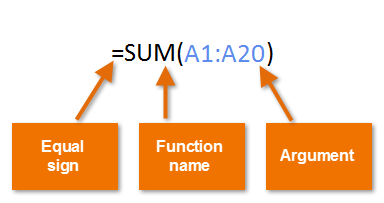
بهعلاوه میتوان برای هر تابع یک نام و تعدادی ورودی مشخص کرد. شناخت این موارد هنگام آشنایی با توابع اکسل اهمیت خواهند داشت.
پیشنهاد مطالعه: نحوه رفرنس دهی در اکسل
توابع پرکاربرد در اکسل کدام اند؟
برای اینکه بتوانید توابع مهم در اکسل برای حسابداری را بشناسید به توابع کاربردی اکسل نیاز دارید. بنابراین در ابتدا باید انواع این توابع را بشناسید تا آنها را به کار ببرید. بنابراین توابع پرکاربرد اکسل در حسابداری به صورت موارد هستند که در ادامه ذکر خواهند شد.
تابع Sum در اکسل
برای کار با تابع سام در اکسل، در ابتدا سلول مقصد را مشخص کنید. هنگامی که بر روی این سلول کلیک کردید، کلمه Sum را در خانه مورد نظر مشاهده خواهید کرد. حال نوبت به درگ محدوده سلولهای انتخاب شده میرسد تا عملیات جمع بر روی آنها انجام شود.
تابع Average در اکسل
اگر بخواهید کلمه Average را مشاهده کنید، بعد از مشخص کردن سلول مقصد بر روی آن کلیک کنید. هنگامی که محدوده سلولی و یا سلولهای مورد نظر را انتخاب کردید، میانگین این سلول ها نیز محاسبه خواهد شد.
تابع Count در اکسل
بعد از انتخاب سلول مقصد و کلیک بر روی این سلول، کلمه Count را مشاهده میکنید. برای اینکه عملیات شمارش سلولی بر روی سلول های مورد نظر انجام شود، باید آنها را به درستی انتخاب کنید. در این شمارش، سلولهای خالی و سلولهایی که حاوی متن هستند شمارش نخواهند شد. این نکته در هنگام استفاده از این تابع بسیار اهمیت دارد.
تابع Min در اکسل
در ادامه آشنایی با فرمول ها و توابع در اکسل، همان عملیات اولیه تمام توابع ضروری اکسل را انجام دهید. هنگامی که کلمه Min مشاهده شد، نوبت به درک سلولهای انتخاب شده میرسد و بعد از آن است که کمترین داده موجود در این سلولها در خانه مقصد به نمایش در میآید.
تابع Max در اکسل
ابتدای کار با توابع در شناخت فرمول ها و توابع در اکسل با یک عمل آغاز میشود. شما سلول مقصد را مشخص و بعد از کلیک روی این سلول، Max را مشاهده میکنید. در نهایت هم در محدوده سلولی مورد نظر، بیشترین داده موجود دیده میشود.
تابع Function Library در اکسل
این تابع همان کتابخانه تابع است که گروه وسیعی از توابع را در بر میگیرد. اگر قصد استفاده از آن را دارید، از نوار ابزار بالای برنامه به سربرگ Formula بروید. در قسمت چپ این سربرگ به یک کادر گروهی توابع برمیخورید که نام Function Library دارد که گزینههای زیادی را میتوان در آن مشاهده کرد. این توابع عبارتند از:
- AutoSum یا جمع خودکار و سریع: محاسبه راحت دادههای سلولی
- Recently Used یا آخرین توابع استفاده شده: مشخص کردن تمامی توابعی که اخیرا از آنها استفاده شده
- Financial یا مالی: محاسبه دادههای مالی
- Logical یا منطقی: مشخص کردن درست ، غلط
- Text یا متنی: توابعی مبتنی بر متن
- Date & Time یا تاریخ و زمان: محاسبه توابع تاریخ و زمانی
- Math & Trig یا ریاضیات و مثلثات: دارای توابع ریاضی و مهم در اکسل پیشرفته
تابع Index در اکسل
یکی از توابع جدید اکسل در مبحث فرمول ها و توابع در اکسل، تابع index است که مقدار موجود ور یک محدوده مشخص را برمیگرداند. میتوان تابع ایندکس اکسل را در دسته توابع Lookup & Reference قرار داد که با اغلب با تابع MATCH استفاده میشود.
تابع نویسی در اکسل
یکی دیگر از مبحث فرمول ها و توابع در اکسل، تابع نویسی اکسل است. سعی کنید ابتدا توابع اکسل و کاربرد آنها را به درستی بشناسید، سپس به سراغ تابع نوی سی بروید. به طور کلی میتوان با انجام مراحل زیر تابع نویسی را شروع کنید:
- در ابتدا برگه Challenge را انتخاب کنید.
- بعد از اینکه تابعی را در سلول F3 ایجاد کردید، میانگین چهار نمره وارد شده آن در سلول های B3:E3 را محاسبه میشود.
- برای کپی تابع نوشته شده در سلول F3 در دامنه سلولی F4:F17 ، از قابلیت fill handle استفاده کنید.
- تابعی را به وسیله دستور AutoSum در سلول B18 با کمک کلید توابع اضافه کنید. بنابراین حداقل نمره موجود در دامنه سلولی B3:B17 به نمایش درمیآید.
- در ادامه فرمول ها و توابع در اکسل و یادگیری تابع نویسی، با کمک کتابخانه توابع در سلول B19، تابعی را اضافه کنید. به این ترتیب است که متوسط نمره موجود در دامنه سلولی B3:B17 محاسبه میگردد. علاوه بر این میتوانید از دسته بندی More Functions و سپس Statistical تابع MEDIAN، متوسط نمره را دریابید.
- حداکثر نمره را هم با کمک ایجاد تابعی در سلول B20، در دامنه سلولی B3:B17 به نمایش بگذارید.
- مرحله آخر انتخاب دامنه سلولی B18:B20 است. در آن با کمک قابلیت fill handle هر سه تابع ایجاد شده را در دامنه سلولی C18:F20 کپی کنید.
- برای مشاهده عملکرد خود میتوانید pdf اکسل را تهیه کنید.
سخن پایانی
فرمول ها و توابع در اکسل به شما در انجام هر چه سریعتر محاسبات ریاضی کمک خواهد کرد. شما هم اگر در کار و فعالیت خود، به توابع اکسل پیشرفته احتیاج دارید، باید به این مهارت تسلط پیدا کنید. یادگیری فرمول نویسی و مهارتهای مربوط به آن، تابع های اکسل با مثال و تابع نویسی از ملزومات این مطلب هستند. بنابراین یادگیری دقیق آنها برای شما کاربردی خواهد بود.
آسانترین راه یادگیری اکسل
اگر به فکر یادگیری اکسل هستید و دوست دارید تمام مباحث اکسل را به صورت کاملاً حرفهای بیاموزید، پیشنهاد میشود که از دوره جامع اکسل مکتب خونه استفاده کنید. در مکتب خونه انواع دوره آموزش اکسل از مقدماتی تا پیشرفته وجود دارد و به صورت عملی و گامبهگام شما را به فردی حرفهای در اکسل تبدیل میکند. هماکنون بازار کار متخصصین اکسل بسیار داغ و سرمایهگذاری در چنین مهارتی ارزشافزوده بالایی دارد. همچین در مکتب خونه انواع دوره آموزش اکسل پیشرفته و آموزش فرمول نویسی در اکسل به عنوان مکمل بحث فوق وجود دارد.